- 系统
- 教程
- 软件
- 安卓
时间:2021-06-04 来源:u小马 访问:次
百度搜索是国内做得最大最好的搜索引擎,最很多朋友经常都会使用到,它具有非常强大的功能。不过,近来有不少电脑城Windows10专业版系统用户反馈,在使用百度搜索东西过程中,发现会一直重复刷新页面,而在地址栏中输入其他网址又可以正常使用,这是怎么回事呢?
我们经常会使用百度搜索来查询一些东西,可是很多用户升级到Win10 64位专业版系统之后,却发现这样一个现象,就是打开百度搜索的时候,总是不停的自动刷新,导致无法正常搜索,该怎么解决这样的问题呢?在下文中小编将推荐两种方法来帮助用户解决这个问题。
Win10系统打开百度搜索一直自动刷新的两种解决方案
1、点击浏览器右上角的“三”按钮,在弹出的菜单中点击【选项/设置】;
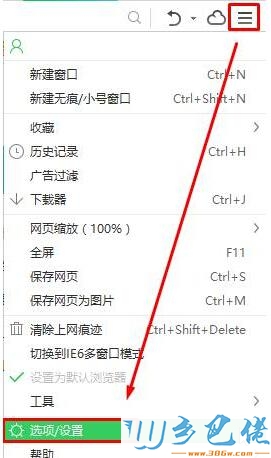
2 、点击左侧的【高级设置】,在右侧点击【清理上网痕迹设置】;
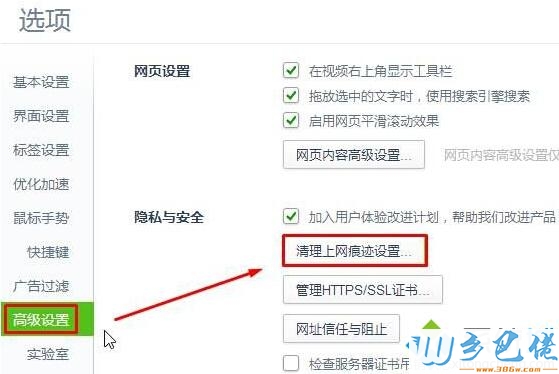
3、将“清除这段时间的数据”选择“全部”,勾选“浏览器缓存的临时文件”和“退出浏览器时完全清除勾选的痕迹”,点击【立即清理】,等待清理完成后重启浏览器即可。
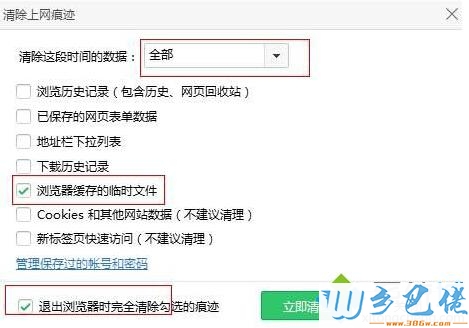
1 、打开“360安全卫士”,点击【功能大全】—【网络优化】,在右侧点击“断网急救箱”;
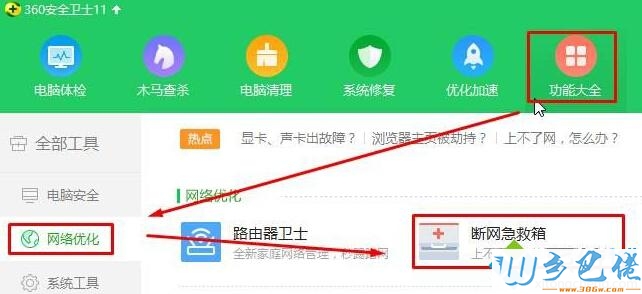
2、在“360断网急救箱”中点击“全面诊断”,扫描完成后会发现我们电脑中的问题,点击“立即修复”即可。
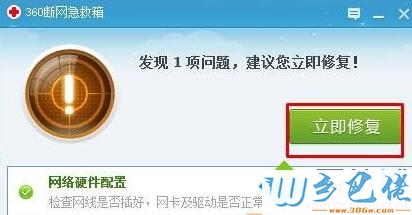
两种方法都能够解决Win10打开百度搜索出现一直自动刷新的问题,小编建议如果用户本身电脑已经安装了360卫士的话可以直接选择第二种方法,会稍微简单一些。





